Cách hiển thị phần trăm pin trên iPhone
Điện thoại iPhone của bạn đang hiển thị cột pin trên màn hình nhưng không báo số phần trăm pin nên chúng ta sẽ rất khó có thể tối ưu hóa việc sử dụng pin khi pin không còn nhiều. Như chúng ta biết iPhone là 1 trong những dòng điện thoại ngốn pin nhất hiện nay, chính vì vậy khi chỉ có cột pin bạn khó có thể quản lý được lượng pin còn lại và đưa ra cách tiết kiệm pin iPhone 1 cách hiệu quả nhất. Đặc biệt trong những tình huống chúng ta không thể sạc pin ngay lập tức. Hầu hết người dùng sẽ cho hiển thị % trên iPhone, nếu bạn chưa thể bật được thông báo phần trăm pin trên iPhone thì đây chắc chắn là thiết sót nên thực hiện ngay bây giờ và hãy làm theo hướng dẫn dưới đây của Eballsviet.com với vài thao tác rất đơn giản.
Hướng dẫn bật thông báo phần trăm pin trên màn hình iPhone
Bước 1:
Để bật hiển thị % pin trên iPhone, iPad trước tiên hãy truy cập đến ứng dụng Settings (Cài đặt) tại giao diện chính, sau đó nhấn chọn Battery (Pin).
Bước 2:
Tại giao diện Battery (Pin) bạn có thể thấy được chức năng bật phần trăm pin iPhone - Battery Percentage (Phần trăm pin) và bật tính năng này lên.
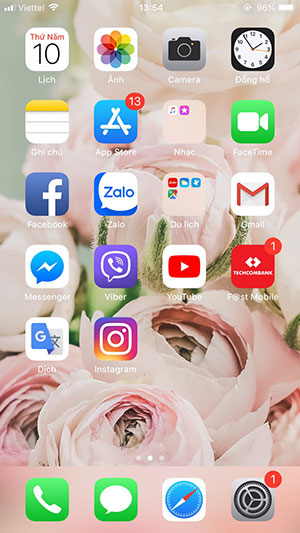
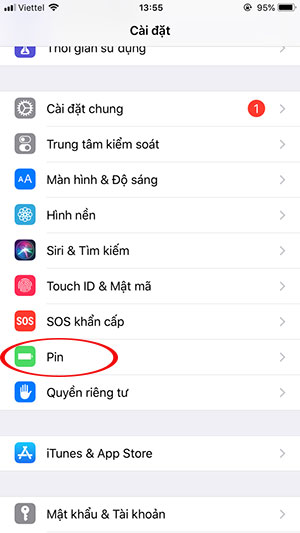
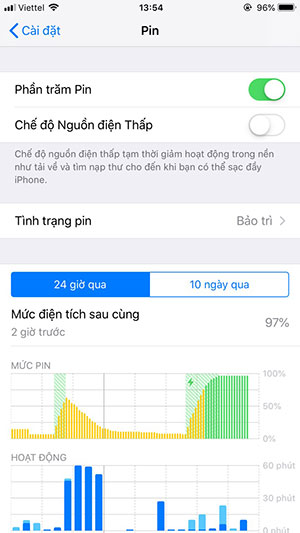
Ngay sau khi kích hoạt phần trăm pin sẽ được hiển thị ngay lập tức trên màn hình iPhone của bạn.
Trên đây chúng tôi đã hướng dẫn các bạn cách bật số phần trăm pin trên iPhone. Hi vọng rằng với phần trăm pin còn ại bạn sẽ tìm ra giải pháp tiết kiệm pin hiệu quả nhất trên thiết bị của mình.
Bạn có thể xem thêm:
Theo Nghị định 147/2024/ND-CP, bạn cần xác thực tài khoản trước khi sử dụng tính năng này. Chúng tôi sẽ gửi mã xác thực qua SMS hoặc Zalo tới số điện thoại mà bạn nhập dưới đây:
Có thể bạn quan tâm
-

Zalo PC bị lỗi! Nguyên nhân và cách khắc phục
-

Hướng dẫn cài đặt và sử dụng Dropbox để sao lưu dữ liệu
-

Cách cài đặt và chơi Dream League Soccer trên máy tính
-

Hướng dẫn cài đặt ứng dụng trên Mac
-

Cách đăng xuất Facebook Messenger nhanh chóng trên nhiều thiết bị
-

Học PowerPoint - Bài 5: Cách sử dụng theme cho slide PowerPoint
-

Cách sử dụng tính năng gõ tắt trên Unikey
-

Cách chèn công thức Toán học trên Word 2016
-

Hướng dẫn tạo vật thể 3D bằng Adobe Illustrator
-

2 cách tự động tắt máy tính không cần cài đặt phần mềm





